Hardware installieren
Feststellen, dass der Standort, an dem Sie Ihre Appliance installieren möchten, den Umgebungsstandards entspricht und das Server-Rack gemäß den Anweisungen vorhanden ist. Nachdem Sie die Appliance bereitgestellt haben, können Sie sie an das Netzwerk, an eine Stromquelle und an das Konsolenterminal anschließen, das Sie für die Erstkonfiguration verwenden. Um die Installation abzuschließen, schalten Sie die Appliance ein. Achten Sie darauf, die in den Installationsanweisungen aufgeführten Warnhinweise und Warnhinweise zu beachten.
Hinweis: Halten Sie die Seriennummer bereit, bevor Sie die Appliance einbauen. Die Seriennummer ist das Kennwort für die erste Anmeldung bei der Appliance und befindet sich auf der Rückseite der Appliance.
Rackmontieren der Appliance
Die meisten Appliances können in Standard-Server-Racks installiert werden, die der EIA-310-D-Spezifikation entsprechen. Die Appliances werden mit einer Reihe von Schienen geliefert, die Sie installieren müssen, bevor Sie die Appliance montieren. Die einzigen Werkzeuge, die Sie für die Installation eines Geräts benötigen, sind ein Kreuzschlitzschraubendreher und ein Flachkopfschraubendreher.
Achtung: Wenn Sie das Gerät als einzige Einheit im Rack installieren, montieren Sie es unten. Wenn das Rack andere Einheiten enthält, vergewissern Sie sich, dass sich die schwerste Einheit unten befindet. Wenn das Rack Stabilisierungsgeräte zur Verfügung hat, installieren Sie diese vor der Montage des Geräts.
Informationen zu den verschiedenen Hardwareplattformen und den für jede Plattform erforderlichen Rackeinheiten finden Sie in den für jedes Modell angegebenen Details unter SDX-Hardwareplattformen.
Jedes Gerät wird mit einem Montageschienensatz geliefert, der zwei Schienenbaugruppen enthält, jeweils eine für die linke und die rechte Seite des Geräts, und Schrauben zur Befestigung der Schienen. Eine Baugruppe besteht aus einer Innenschiene und einer Rackschiene. Das mitgelieferte Schienensatz ist 28 Zoll lang (38 Zoll verlängert). Wenden Sie sich an Ihren NetScaler-Vertriebsmitarbeiter, um ein 23-Zoll-Schienenkit (33 Zoll verlängert) zu bestellen.
Hinweis: Das gleiche Schienenset wird sowohl für Vierkachloch- als auch für Rundloch-Racks verwendet. Siehe So installieren Sie die Rackschienen auf dem Rack für spezielle Anweisungen für Racks mit Gewinde und Rundlöchern.
Um die Einheit zu montieren, müssen Sie zuerst die Schienen installieren und dann die Einheit im Rack installieren.
Führen Sie die folgenden Aufgaben aus, um die Appliance einzuhängen:
- Entfernen Sie die inneren Schienen von der Schienenbaugruppe.
- Bringen Sie die inneren Schienen am Gerät an.
- Installieren Sie die Rackschienen auf dem Rack.
- Installieren Sie das Gerät im Rack.
Die Appliance wird mit Rack-Schienen-Hardware ausgeliefert. Diese Hardware besteht aus zwei inneren Schienen, die Sie an der Appliance anbringen, eine auf jeder Seite, und einer Rack-Schienenbaugruppe, die Sie am Rack anbringen. Die folgende Abbildung veranschaulicht die Schritte bei der Montage der NetScaler SDX-Appliance in einem Rack.
Entfernen Sie die inneren Schienen von der Schienenbaugruppe
- Platzieren Sie die Schienenbaugruppe auf einer ebenen Fläche.
- Schieben Sie die innere Schiene zur Vorderseite der Baugruppe heraus.
- Drücken Sie die Verriegelung, bis die innere Schiene vollständig aus der Schienenbaugruppe herauskommt.
- Wiederholen Sie die Schritte 1 bis 3, um die zweite Innenschiene zu entfernen.
Befestigen Sie die inneren Schienen am Gerät
- Positionieren Sie die rechte Innenschiene hinter dem Griff auf der rechten Seite des Geräts.
- Richten Sie die Löcher auf der Schiene mit den entsprechenden Löchern auf der Seite des Geräts aus.
-
Befestigen Sie die Schiene mit den mitgelieferten Schrauben am Gerät: 4 pro Seite für ein 1U-Gerät und 5 pro Seite für ein 2U-Gerät, wie in der folgenden Abbildung gezeigt. Abbildung 2. Befestigung von Innenschienen

- Wiederholen Sie die Schritte 1 bis 3, um die linke Innenschiene auf der anderen Seite des Geräts zu installieren.
Installieren Sie die Rackschienen auf dem Rack
- Wenn Sie über ein Rundlochgestell verfügen, fahren Sie mit Schritt 3 fort.
- Vierkantmutterhalterungen in den vorderen Pfosten und hinteren Pfosten des Racks einbauen, wie in den folgenden Abbildungen gezeigt. Richten Sie vor dem Einsetzen einer Schraube unbedingt die Vierkantmutter mit dem richtigen Loch für Ihr 1U- oder 2U-Gerät aus. Die drei Löcher sind nicht gleichmäßig verteilt. Abbildung 2. Einbau von Halterungen in die vorderen Rackpfosten
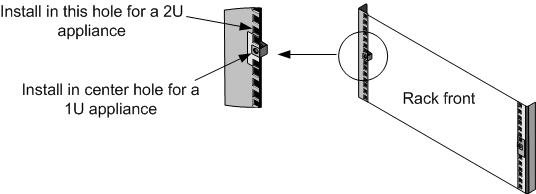 Abbildung 3. Halterungen in die hinteren Rackpfosten
Abbildung 3. Halterungen in die hinteren Rackpfosten 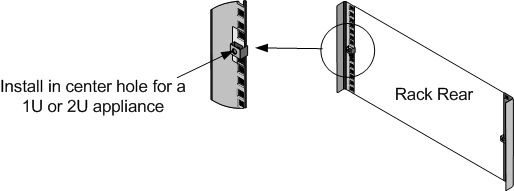
- Die verstellbare Schienenmontage wie in den folgenden Abbildungen gezeigt in das Gestell einbauen. Verriegeln Sie den hinteren Schienenflansch mit einer Schraube im Rack. Mit der Schraube, mit der die Schiene befestigt ist, können Sie optional die Rastfeder entfernen. Abbildung 4. Installieren der Schienenbaugruppe am Rack
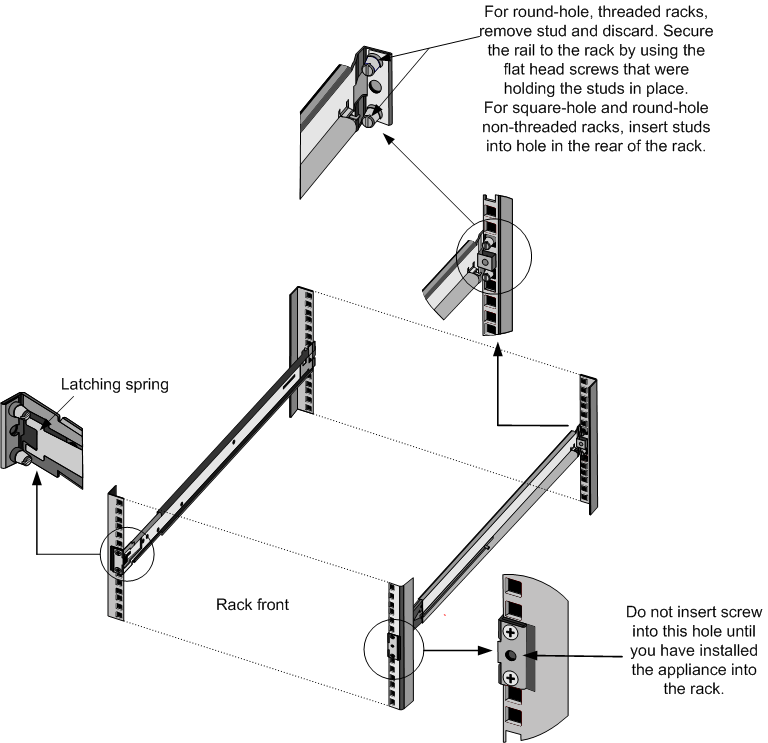
Installieren Sie die Appliance im Rack
- Richten Sie die am Gerät angebrachten inneren Schienen an den Rackschienen aus.
- Schieben Sie das Gerät in die Rackschienen und halten Sie den Druck auf beiden Seiten gleichmäßig.
-
Stellen Sie sicher, dass das Gerät eingerastet ist, indem Sie es vollständig aus dem Rack herausziehen. Abbildung 5. Rackmontage der Appliance
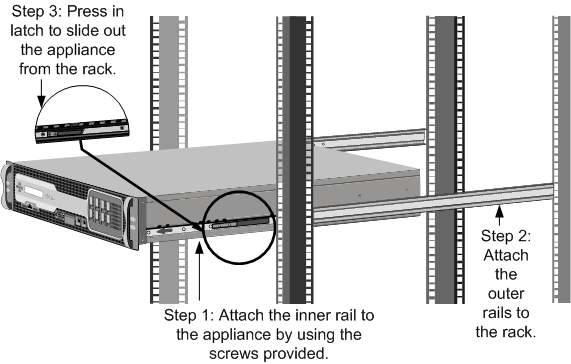
Sehen Sie sich dieses kurze Video zur Rackmontage einer NetScaler-Hardwareeinheit an.
Installieren und entfernen Sie 1G-SFP-Transceiver
Ein Small Form-Factor Pluggable (SFP) ist ein kompakter Transceiver, der mit Geschwindigkeiten von bis zu 1 Gigabit pro Sekunde betrieben werden kann und sowohl in Kupfer- als auch Fasertypen erhältlich ist. Durch das Einfügen eines 1G-SFP-Transceivers wird der 1G-SFP-Port in einen 1000BASE-T-Port konvertiert. Durch das Einfügen eines 1G-SFP-Faser-Transceivers wird der 1G-SFP-Anschluss in einen 1000BASE-X-Anschluss konvertiert. Die automatische Absprache ist standardmäßig auf dem 1G-SFP-Port aktiviert, in den Sie Ihren 1G-SFP-Transceiver einstecken. Wenn eine Verbindung zwischen dem Port und dem Netzwerk hergestellt wird, werden Geschwindigkeit und Modus an beiden Enden des Kabels abgestimmt.
Vorsicht: NetScaler-Appliances unterstützen keine 1G-SFP-Transceiver von anderen Anbietern als Citrix Systems. Versuch, 1G-SFP-Transceiver von Drittanbietern auf Ihrem zu installieren Bei der NetScaler Appliance erlischt die Garantie.
Legen Sie 1G-SFP-Transceiver in die 1G-SFP-Ports auf der Vorderseite der Appliance ein. Häufige Installation und Entfernung von Transceivern verkürzt ihre Lebensdauer. Befolgen Sie das Entfernungsverfahren sorgfältig, um den 1G-SFP-Transceiver oder die Appliance nicht zu beschädigen.
Achtung: Installieren Sie die Transceiver nicht mit angeschlossenen Kabeln. Dies kann das Kabel, den Stecker oder die optische Schnittstelle des Transceivers beschädigen.
Installieren Sie einen 1G-SFP-Transceiver
- Entfernen Sie den 1G-SFP-Transceiver vorsichtig aus der Box. Gefahr: Schauen Sie nicht direkt in Glasfaser-Transceiver oder Kabel. Sie emittieren Laserstrahlen, die Ihre Augen schädigen können.
-
Richten Sie den 1G-SFP-Transceiver an der Vorderseite des 1G-SFP-Transceivers auf der Vorderseite der Appliance aus, wie in der folgenden Abbildung dargestellt.
Hinweis
Die Abbildung in den folgenden Abbildungen stellt möglicherweise nicht Ihr tatsächliches Gerät dar.
Abbildung 6. Installieren eines 1G-SFP-Transceivers

- Halten Sie den 1G-SFP-Transceiver zwischen Daumen und Zeigefinger und stecken Sie ihn in den 1G-SFP-Transceiver-Port ein. Drücken Sie es ein, bis Sie hören, dass der Transceiver einrastet.
- Sperren Sie den Transceiver.
- Stellen Sie sicher, dass die LED grün ist und zweimal blinkt, was darauf hinweist, dass der Transceiver ordnungsgemäß funktioniert.
- Wenn Sie einen 1G-SFP-Transceiver verwenden, entfernen Sie die am Transceiver und am Kabel angebrachten Staubkappen erst, wenn Sie bereit sind, das Kabel einzuführen.
Entfernen eines 1G-SFP-Transceivers
- Trennen Sie das Kabel vom 1G-SFP-Transceiver. Wenn Sie ein Glasfaserkabel verwenden, ersetzen Sie die Staubkappe am Kabel, bevor Sie es wegstecken. Gefahr: Schauen Sie nicht direkt in Glasfaser-Transceiver oder Kabel. Sie emittieren Laserstrahlen, die Ihre Augen schädigen können.
- Entsperren Sie den 1G-SFP-Transceiver.
- Halten Sie den 1G-SFP-Transceiver zwischen Daumen und Zeigefinger und ziehen Sie ihn langsam aus dem Port.
- Wenn Sie einen 1G-SFP-Transceiver aus Glasfaser entfernen, ersetzen Sie die Staubschutzkappe, bevor Sie sie weglegen.
- Setzen Sie den 1G-SFP-Transceiver in die Originalbox oder einen anderen geeigneten Behälter.
Installieren und entfernen Sie 10G SFP+ Transceiver
Ein 10-Gigabit Small Form-Factor Pluggable (SFP+) ist ein kompakter optischer Transceiver, der mit Geschwindigkeiten von bis zu 10 Gigabit pro Sekunde betrieben werden kann. Autonegotiation ist standardmäßig auf den 10G-SFP+-Ports aktiviert, in die Sie Ihren 10G-SFP+-Transceiver einfügen. Wenn eine Verbindung zwischen dem Port und dem Netzwerk hergestellt wird, wird der Modus an beiden Enden des Kabels abgestimmt und für 10G-SFP+-Transceiver wird für die Geschwindigkeit ebenfalls Autonegotiation verwendet.
Achtung: NetScaler-Appliances unterstützen keine 10G SFP+-Transceiver, die von anderen Anbietern als Citrix Systems bereitgestellt werden. Es wird versucht, 10G-SFP+-Transceiver von Drittanbietern auf Ihrem zu installieren Bei der NetScaler Appliance erlischt die Garantie.
Legen Sie die 10G-SFP+-Transceiver in die 10G-SFP+-Ports auf der Vorderseite der Appliance ein. Häufige Installation und Entfernung von Transceivern verkürzt ihre Lebensdauer. Befolgen Sie das Entfernen sorgfältig, um eine Beschädigung des Transceivers oder der Appliance zu vermeiden.
Achtung: Installieren Sie die Transceiver nicht mit angeschlossenen Kabeln. Dies kann das Kabel, den Stecker oder die optische Schnittstelle des Transceivers beschädigen.
Installieren Sie einen 10G SFP+ Transceiver
- Entfernen Sie den 10G-SFP+-Transceiver vorsichtig aus der Box. > Warnung: Schauen Sie nicht direkt in Glasfaser-Transceiver und Kabel. Sie emittieren Laserstrahlen, die Ihre Augen schädigen können.
- Richten Sie den 10G-SFP+-Transceiver an der Vorderseite des 10G-SFP+-Transceiver-Ports auf der Vorderseite der Appliance aus.
- Halten Sie den 10G SFP+ Transceiver zwischen Daumen und Zeigefinger und stecken Sie ihn in den 10G SFP+ Transceiver-Anschluss.
- Sperren Sie den Transceiver.
- Stellen Sie sicher, dass die LED grün ist und zweimal blinkt, was darauf hinweist, dass der Transceiver ordnungsgemäß funktioniert.
- Entfernen Sie die am Transceiver und Kabel angebrachten Staubkappen erst, wenn Sie bereit sind, das Kabel einzuführen.
Entfernen Sie einen 10G-SFP+-Transceiver
- Trennen Sie das Kabel vom 10G-SFP+-Transceiver. Bringen Sie die Staubkappe am Kabel wieder an, bevor Sie es weglegen. Gefahr: Schauen Sie nicht direkt in Glasfaser-Transceiver oder Kabel. Sie emittieren Laserstrahlen, die Ihre Augen schädigen können.
- Entsperren Sie den 10G SFP+ Transceiver.
- Halten Sie den 10G SFP+ Transceiver zwischen Daumen und Zeigefinger und ziehen Sie ihn langsam aus dem Port.
- Tauschen Sie die Staubkappe des Transceivers aus, bevor Sie ihn weglegen.
- Setzen Sie den 10G SFP+ Transceiver in die Originalbox oder einen anderen geeigneten Behälter.
Schließen Sie die Kabel an
Wenn das Gerät sicher am Rack montiert ist, können Sie die Kabel anschließen. Ethernet-Kabel und das optionale Konsolenkabel werden zuerst angeschlossen. Schließen Sie das Stromkabel zuletzt an.
Warnung: Entfernen Sie vor der Installation oder Reparatur des Geräts alle Schmuckstücke und andere Metallgegenstände, die mit Stromquellen oder Drähten in Berührung kommen könnten. Wenn Sie sowohl eine Stromquelle als auch Kabel und Masse berühren, können sich Metallgegenstände schnell erwärmen und Verbrennungen verursachen, Kleidung in Brand setzen oder das Metallobjekt mit einem freiliegenden Terminal verschmelzen.
Schließen Sie die Ethernet-Kabel an
Ethernet-Kabel verbinden Ihre Appliance mit dem Netzwerk. Die Art des benötigten Kabels hängt von der Art des Ports ab, der für die Verbindung mit dem Netzwerk verwendet wird. Verwenden Sie ein Ethernet-Kabel der Kategorie 5e oder Kategorie 6 mit einem Standard-RJ-45-Anschluss an einem 10/100/1000BASE-T-Port oder 1G-SFP-Kupfer-Transceiver. Verwenden Sie ein Glasfaserkabel mit einem LC-Duplex-Anschluss mit einem 1G-SFP-LWL-Transceiver, einem 10G-SFP+-Transceiver. Der Typ des Steckers am anderen Ende des Glasfaserkabels hängt vom Port des Geräts ab, mit dem Sie eine Verbindung herstellen.
Schließen Sie ein Ethernet-Kabel an einen 10/100/1000BASE-T-Port oder einen 1G-SFP-Kupfer-Transceiver an
-
Stecken Sie den RJ-45-Anschluss an ein Ende des Ethernetkabels in einen entsprechenden Anschluss an der Vorderseite der Einheit ein, wie in der folgenden Abbildung dargestellt. Abbildung 7. Einlegen eines Ethernetkabels

- Stecken Sie den RJ-45-Anschluss am anderen Ende in das Zielgerät ein, z. B.
- Stellen Sie sicher, dass die LED gelb leuchtet, wenn die Verbindung hergestellt wird.
Verbinden Sie das Ethernet-Kabel mit einem 1G-SFP-Faser-10G-SFP+-Transceiver
- Entfernen Sie die Staubkappen vom Transceiver und vom Kabel.
- Stecken Sie den LC-Stecker an einem Ende des Glasfaserkabels in den entsprechenden Port an der Vorderseite der Appliance.
- Stecken Sie den Anschluss am anderen Ende in das Zielgerät, z. B. einen Router oder Switch.
- Stellen Sie sicher, dass die LED gelb leuchtet, wenn die Verbindung hergestellt wird.
Schließen Sie das Konsolenkabel
Sie können das Konsolenkabel verwenden, um die Appliance mit einem Computer oder Terminal zu verbinden, von dem aus Sie die Appliance konfigurieren können. Alternativ können Sie einen Computer verwenden, der mit dem Netzwerk verbunden ist. Konfigurieren Sie vor dem Anschließen des Konsolenkabels den Computer oder das Terminal so, dass er die VT100-Terminalemulation, 9600 Baud, 8 Datenbits, 1 Stoppbit, Parität und Flusssteuerung auf NONE unterstützt. Schließen Sie dann ein Ende des Konsolenkabels an den seriellen RS232-Anschluss der Einheit und das andere Ende an den Computer oder das Terminal an.
Verbinden Sie das Konsolenkabel mit einem Computer oder Terminal
-
Stecken Sie den DB-9-Stecker am Ende des Kabels in den Konsolenanschluss an der Vorderseite der Appliance, wie in der folgenden Abbildung dargestellt. Abbildung 8. Einfügen eines Konsolenkabels

Hinweis
Um ein Kabel mit einem RJ-45-Konverter zu verwenden, stecken Sie den mitgelieferten optionalen Konverter in den Konsolenport ein und schließen Sie das Kabel an.
-
Stecken Sie den RJ-45-Anschluss am anderen Ende des Kabels in den seriellen Anschluss des Computers oder Terminals ein.
Schließen Sie das Netzkabel an
Eine SDX 8015/8400/8600 Appliance verfügt über ein Netzkabel. Alle anderen Geräte sind mit zwei Stromkabeln ausgestattet, können aber auch betrieben werden, wenn nur ein Stromkabel angeschlossen ist. Ein separates Erdungskabel ist nicht erforderlich, da der Drei-Zink-Stecker Erdung bietet.
Verbinden Sie die Appliance mit der Stromquelle
-
Schließen Sie ein Ende des Netzkabels an die Steckdose auf der Rückseite des Geräts neben dem Netzteil an, wie in der folgenden Abbildung gezeigt. Abbildung 9. Einlegen eines Netzkabels

- Schließen Sie das andere Ende des Netzkabels an eine Standardsteckdose mit 110 V/220 V an.
- Wenn ein zweites Netzteil vorhanden ist, wiederholen Sie die Schritte 1 und 2, um das zweite Netzteil anzuschließen. > Notiz > > Einige Geräte geben einen hohen Alarm aus, wenn ein Netzteil ausfällt oder wenn Sie nur ein Stromkabel an das Gerät anschließen. Um den Alarm stumm zu halten, können Sie die kleine rote Taste auf der Rückseite des Geräts drücken.
Schalten Sie das Gerät ein
Nachdem Sie die Einheit in einem Rack installiert und die Kabel angeschlossen haben, stellen Sie sicher, dass das Netzkabel ordnungsgemäß angeschlossen ist. Wenn Sie ein zweites Netzteil installiert haben, stellen Sie sicher, dass das zweite Kabel an eine Steckdose für einen anderen Stromkreis als das erste angeschlossen ist. Nachdem Sie die Verbindungen überprüft haben, können Sie die Appliance einschalten.
So schalten Sie das Gerät ein
- Stellen Sie sicher, dass die Appliance über eine Konsole oder einen Ethernetport verbunden ist. Diese Prüfung stellt sicher, dass Sie die Appliance nach dem Einschalten konfigurieren können.
- Drücken Sie den Ein-/Ausschalter an der Rückseite des Geräts.
Vorsicht: Achten Sie auf die Position des Notausschalters (EPO), damit Sie das Gerät bei einem Stromausfall schnell von der Stromversorgung trennen können.